GhostExplorer是一款功能强大的系统备份与还原工具,能够帮助用户高效地管理和恢复系统镜像。本文将以GhostExplorer为主题,介绍其使...
2025-08-15 139 ??????
在使用Windows10操作系统的过程中,有时候会遇到无法上网的情况,而很多时候这是由于DNS错误引起的。DNS(DomainNameSystem)即域名系统,它负责将我们输入的域名解析为IP地址,从而实现网络连接。当DNS出现问题时,我们就无法正常上网。本文将为大家介绍一些常见的Win10DNS错误解决方法,帮助大家迅速恢复稳定的上网体验。

检查网络连接状态
在遇到Win10无法上网的问题时,我们应该检查一下网络连接状态。确保网络电缆连接正常、无线连接是否已连接成功,以及是否有其他设备可以正常上网。如果其他设备可以顺利上网,那么问题可能出在我们的计算机上。
排除硬件故障
如果发现网络连接状态正常但仍然无法上网,那么我们需要排除硬件故障的可能性。可以尝试重新插拔网络电缆或重启路由器,以确保这些设备没有故障。此外,还可以尝试连接其他网络,如移动热点或其他Wi-Fi网络,看看是否可以正常上网。

检查DNS服务器设置
DNS服务器设置错误也是导致Win10上不了网的常见原因之一。我们可以通过以下步骤检查和更改DNS服务器设置:
1.在Windows10桌面上,右键点击网络图标,选择“打开网络和Internet设置”。
2.在打开的窗口中,点击“更改适配器选项”。

3.右键点击当前使用的网络连接,选择“属性”。
4.在“网络属性”窗口中,找到“Internet协议版本4(TCP/IPv4)”,双击打开。
5.在弹出的窗口中,选择“使用下面的DNS服务器地址”,并在首选DNS服务器和备用DNS服务器中填写正确的DNS地址。
6.点击“确定”保存更改。
刷新DNS缓存
有时候,DNS缓存的问题会导致Win10无法上网。我们可以通过刷新DNS缓存来解决这个问题。具体操作如下:
1.在Windows10桌面上,按下Win+X键打开快速访问菜单,选择“命令提示符(管理员)”。
2.在命令提示符窗口中,输入“ipconfig/flushdns”命令并按下回车键。
3.稍等片刻,等待命令执行完毕后,重新启动计算机。
禁用IPv6协议
Win10上的某些网络问题可能与IPv6协议有关。我们可以尝试禁用IPv6来解决这个问题。具体操作如下:
1.在Windows10桌面上,右键点击网络图标,选择“打开网络和Internet设置”。
2.在打开的窗口中,点击“更改适配器选项”。
3.右键点击当前使用的网络连接,选择“属性”。
4.在“网络属性”窗口中,找到“Internet协议版本6(TCP/IPv6)”,取消勾选该选项。
5.点击“确定”保存更改。
清除浏览器缓存
有时候,浏览器缓存中的错误数据也可能导致无法上网。我们可以尝试清除浏览器缓存来解决这个问题。具体操作方法因浏览器而异,一般可以在浏览器的设置选项中找到清除缓存的功能。
使用网络故障排除工具
Win10提供了一些内置的网络故障排除工具,可以帮助我们自动识别和解决一些常见的网络问题。我们可以尝试使用这些工具来解决DNS错误导致的上网问题。具体操作如下:
1.在Windows10桌面上,按下Win+I键打开设置界面。
2.在设置界面中,点击“更新和安全”。
3.在左侧菜单中,选择“故障排除”。
4.在右侧窗口中,找到“Internet连接”故障排除工具,点击运行。
重置网络设置
如果以上方法都无法解决Win10上不了网的问题,我们可以尝试重置网络设置。具体操作如下:
1.在Windows10桌面上,按下Win+I键打开设置界面。
2.在设置界面中,点击“网络和Internet”。
3.在左侧菜单中,选择“状态”。
4.在右侧窗口中,找到“网络重置”选项,并点击“现在重新启动”按钮。
更新系统和驱动程序
有时候,Win10上的一些网络问题可能是由于系统或驱动程序的bug引起的。我们可以尝试更新系统和驱动程序来解决这些问题。具体操作如下:
1.在Windows10桌面上,按下Win+I键打开设置界面。
2.在设置界面中,点击“更新和安全”。
3.在左侧菜单中,选择“Windows更新”。
4.点击“检查更新”按钮,系统将自动检查是否有可用的更新。
5.如果有可用的更新,点击“安装”按钮进行更新。
更换DNS服务器地址
如果以上方法都无效,我们可以尝试更换DNS服务器地址来解决Win10上不了网的问题。具体操作如下:
1.在Windows10桌面上,右键点击网络图标,选择“打开网络和Internet设置”。
2.在打开的窗口中,点击“更改适配器选项”。
3.右键点击当前使用的网络连接,选择“属性”。
4.在“网络属性”窗口中,找到“Internet协议版本4(TCP/IPv4)”,双击打开。
5.在弹出的窗口中,选择“使用以下DNS服务器地址”,并在首选DNS服务器和备用DNS服务器中填写其他可靠的DNS地址。
6.点击“确定”保存更改。
检查安全软件设置
某些安全软件可能会干扰网络连接,导致Win10无法上网。我们可以检查一下安全软件的设置,确保其不会阻止我们的网络连接。
联系网络服务提供商
如果以上方法都无法解决Win10上不了网的问题,那么可能是由于网络服务提供商的故障或限制导致的。我们可以联系网络服务提供商,向他们报告问题,并寻求他们的帮助。
寻求专业人士的帮助
如果经过尝试仍无法解决Win10上不了网的问题,那么我们可以寻求专业人士的帮助。网络技术人员或计算机维修人员可以帮助我们分析和解决问题。
防止DNS错误的发生
为了避免以后再次遇到DNS错误导致无法上网的问题,我们可以采取一些预防措施。例如,定期更新系统和驱动程序、安装可靠的安全软件、定期清理浏览器缓存等。
本文介绍了一些常见的Win10DNS错误解决方法,希望能帮助大家迅速解决无法上网的问题。在遇到这种情况时,不要慌张,可以按照以上方法逐一尝试,相信问题会很快得到解决,让我们重新享受稳定的上网体验!
标签: ??????
相关文章

GhostExplorer是一款功能强大的系统备份与还原工具,能够帮助用户高效地管理和恢复系统镜像。本文将以GhostExplorer为主题,介绍其使...
2025-08-15 139 ??????
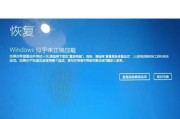
随着科技的不断进步,电脑已经成为我们生活和工作中必不可少的工具之一。然而,当我们尝试更新联想电脑中的程序时,有时候会遇到一些错误。本文将详细介绍如何解...
2025-08-15 135 ??????

在日常办公中,打印机已经成为了必不可少的设备之一。而作为惠普打印机的重要连接部分,数据线接口的选择对于打印效果和设备性能有着直接的影响。本文将深入探讨...
2025-08-15 110 ??????

电脑蓝屏错误oxooooooed是一种常见的系统故障,给用户带来了很多困扰。本文将探究这种蓝屏错误的原因,并提供解决方案,帮助读者解决这个问题。...
2025-08-15 182 ??????
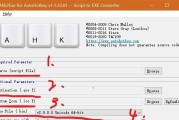
Windows10操作系统是当前最为流行的系统之一,然而,在国内使用Win10时,仍然存在一些不便之处。本文将介绍如何将外星人美版Win10系统进行汉...
2025-08-13 123 ??????
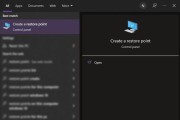
在使用Win10电脑过程中,我们常常会遇到驱动程序出现错误的情况,这不仅会影响电脑的正常运行,还可能导致系统崩溃。本文将介绍Win10电脑错误驱动程序...
2025-08-12 165 ??????
最新评论